
Разработка алгоритмов
tz1 : =
tz1^.Next Вычисление
длинны вектора между первой и второй
точками
tz3 : = listRoot^.Next Вычисление
длинны вектора между второй и третьей
точками
tz4 : = listRoot^.Next tz3 : =
tz3^.Next















tz2 : =
tz2^.Next








Вычисление длинны вектора между третьей и четвертой точками

Вычисление длинны вектора между четвертой и первой точками

Добавление квадрата в список квадратов
tz4 : = tz4^.Next













4. Тестирование программы
Для проверки корректности работы программы проведем несколько тестов.
Создадим в программе 4 точки расположенные как показано на рисунке 4.1.


Рисунок 4.1. Расположение точек.
Точки находятся на одной окружности, на одинаковом расстоянии от ее центра. После нажатия на кнопку найти квадраты программа должна выдать нам результат о наличии одного квадрата в поле.

Рисунок 4.2. Результат работы программы.
Программа произвела правильный расчет и в результате своей работы нашла квадрат (см. Рисунок 4.2).
Произведем проверку работы алгоритма создания случайных точек. Для этого запускаем программу и нажимаем на кнопку «Случайные точки». Получившийся результат представлен на Рисунке 4.3.

Рисунок 4.3. Результат работы программы
Результат поиска квадратов – 0, так как нет 4 точек удовлетворяющих определению квадрата.
Производим повторное нажатие на копку «Случайные точки».

Рисунок 4.4. Повторное нажатие кнопки «Случайные точки»

Рисунок 4.5. Выявление квадратов.
Нажав «Найти квадраты» программа выдает нам 2 квадрата выделенные в поле (Рисунок 4.5.).
Руководство пользователя.
Для запуска программы необходимо открыть папку КР_Сух и запустить приложение
search_squares.exe.

Рисунок 5.1. Начальное окно.
После открытия программы перед нами открывается окно, в котором мы видим поле для задания точек (см. Рисунок 5.1). Справа от него находятся кнопки:
Открыть файл.
При нажатии на данную кнопку перед нами появляется окно выбора загружаемого файла (см. Рисунок 5.2).

Рисунок 5.2. Окно для загрузки файла.
Сохранить файл.
При нажатии на данную кнопку перед нами появляется окно выбора места и имени сохраняемого файла (см. Рисунок 5.3)
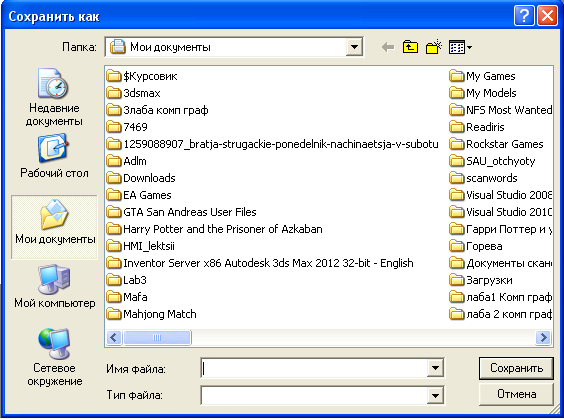
Рисунок 5.3. Сохранение файла.
Случайные точки.
При нажатии на данную кнопку происходит случайная генерация множества точек расположенных хаотично на поле (см. Рисунок 5.4). При повторном нажатии на данную кнопку количество точек увеличивается.

Рисунок 5.4. Случайная генерация точек.
Очистить поле.
При нажатии на данную кнопку происходит очистка поля от любых элементов находящихся на нем (см. Рисунок 5.5).

Рисунок 5.5. Поле после очистки.
Найти квадраты.
При нажатии на данную кнопку происходит поиск всех возможных квадратов из точек заданных на поле. Ниже данной кнопки выводится количество квадратов, найденное на поле. Квадраты на поле выделяются цветом и прорисовываются.

Рисунок 5.6. Поиск квадратов.
Выход.
При нажатии на кнопку выход происходит закрытие окна программы.
Заключение.
В ходе работы над курсовым проектом были расширены, углублены и закреплены теоретические и практические знания в области применения динамических структур данных в.
Решение основных поставленных задач показало необходимость периодического применения теоретических знаний на практике для их успешного выполнения.
Результатом работы стала система поиска квадратов на заданной плоскости. Она соответствует требованиям задания, а так же обладает всеми определенными ранее функциями.
